Przenieś zdjęcia na inny album na Facebooku

- 820
- 5
- Roland Sokół
Czy wiesz, że Facebook otrzymuje 4000 przesyłanych zdjęć co sekundę? Platforma mediów społecznościowych ma ponad miliard użytkowników na całym świecie, a liczba ta ma wzrosnąć o 690 milionów w 2020 roku. To przytłaczająca liczba zdjęć przesyłanych każdego dnia.
Jeśli masz kolekcję zdjęć przesyłanych na przestrzeni lat, w zależności od tego, kiedy po raz pierwszy dołączyłeś do platformy, Facebook pozwala przenieść zdjęcia na albumy ze zdjęciami, aby. Następnie możesz podzielić się nimi z rodziną i przyjaciółmi i zachować wspomnienia.
Spis treści
Jednak dodawanie i zarządzanie zdjęciami na Facebooku nie zawsze jest łatwe, ponieważ często często zmieniają interfejs użytkownika.
Właśnie wtedy, gdy znasz robienie prostych rzeczy, takich jak dodawanie zdjęcia profilowego lub organizowanie albumów ze zdjęciami, dodaje się nowe wymagania rozmiaru lub całkowicie zmieniają interfejs.
Na Facebooku, zanim będziesz mógł przenieść zdjęcia na inny album, musisz utworzyć albumy.
- Aby to zrobić, przejdź do kanału informacyjnego i kliknij swoje imię i nazwisko w lewej górnej części ekranu, aby otworzyć swój profil.
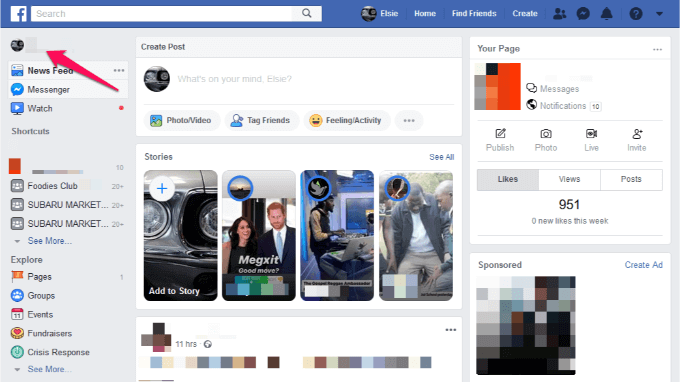
- Następnie kliknij zdjęcia.
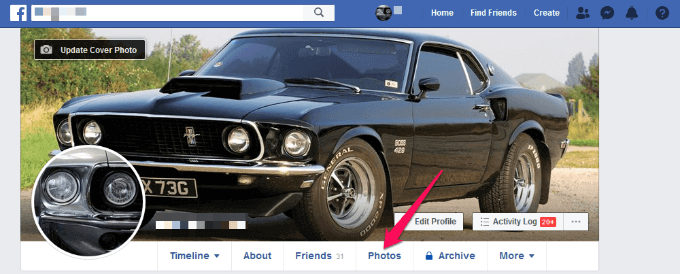
- Kliknij +Utwórz album.
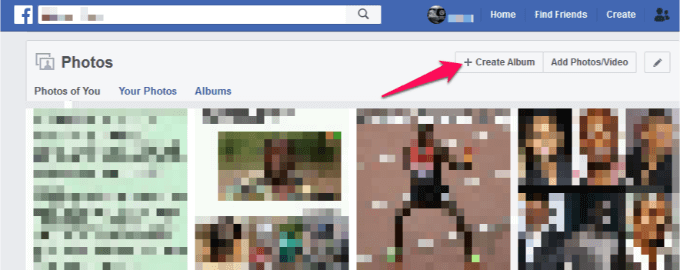
- Wybierz zdjęcia lub filmy, które chcesz dodać do swojego albumu, a następnie kliknij otwarty.
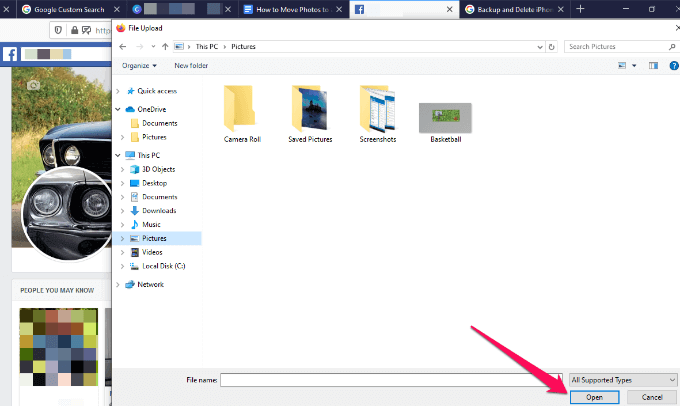
- Podaj album tytuł, opis lub lokalizację. Możesz także oznaczyć znajomych lub rodzinę, dodać współpracowników i wybrać, kto może wyświetlić zdjęcia w albumie. Na przykład możesz wybrać albo Przyjaciele, publiczne i tak dalej.
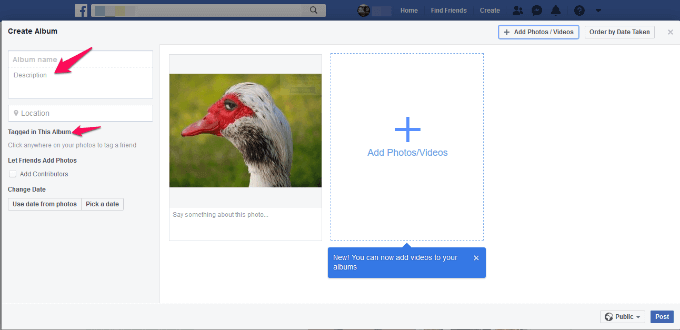
- Kliknij Post Aby stworzyć album. Jeśli chcesz, możesz zmienić okładki albumów, aby wyglądały zabawnie i interesująco.
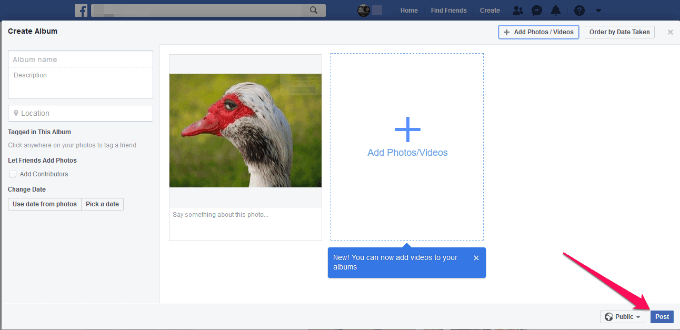
Notatka: Jeśli tworzysz wiele albumów, możesz przenieść więcej niż tylko zdjęcia. Facebook pozwala teraz przenosić filmy, posty tekstowe, odprawy i nie tylko. Możesz także śledzić albumy Friend i otrzymywać powiadomienia po ich aktualizacji, a ponadto możesz wyróżnić swoje ulubione kolekcje, wyświetlając wyświetlone albumy na swoim profilu.
Utwórz album ze zdjęciami za pomocą aplikacji na Facebooku
- Jeśli używasz Facebooka ze smartfona lub tabletu, aby utworzyć album ze zdjęciami za pośrednictwem aplikacji na Facebooku, dotknij menu (trzy poziome linie) po prawej górnej części ekranu.
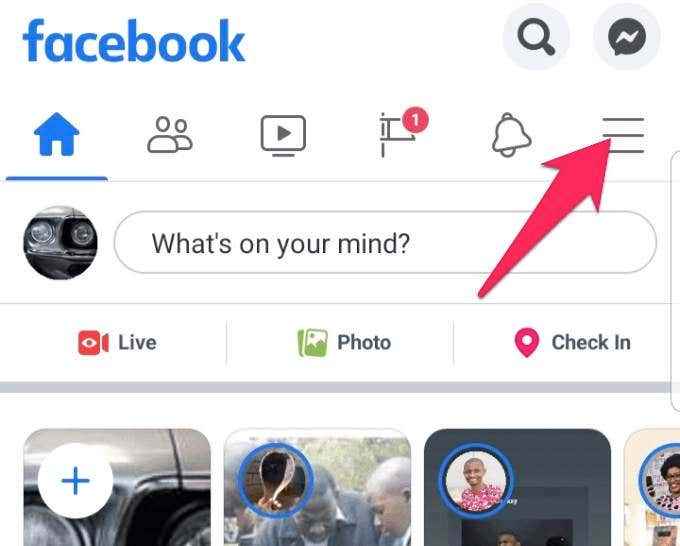
- Stuknij nazwę swojego profilu, aby otworzyć stronę profilu.
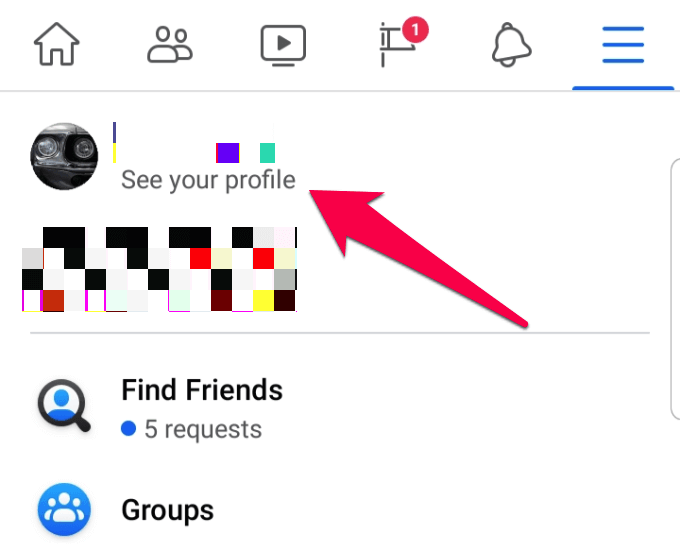
- Uzyskiwać Zdjęcia, Wybierz zdjęcie i dotknij Zrobione.
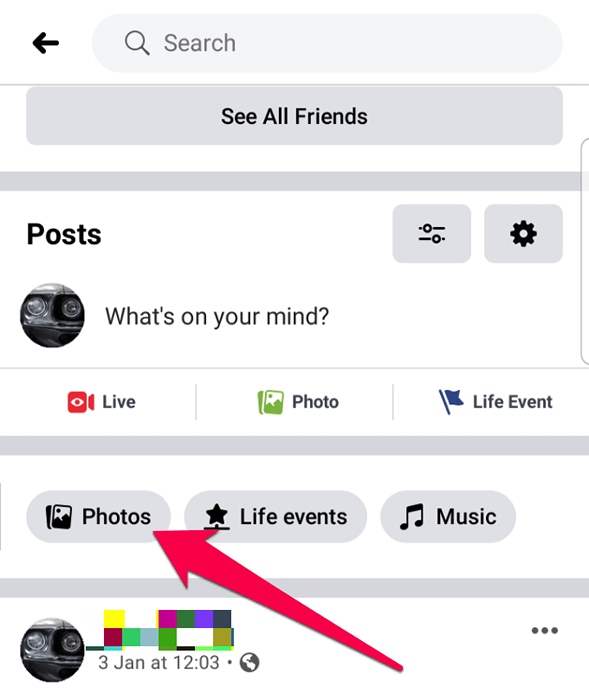
- Uzyskiwać Album A potem dotknij Stwórz album. Nazwij album i daj mu opis.
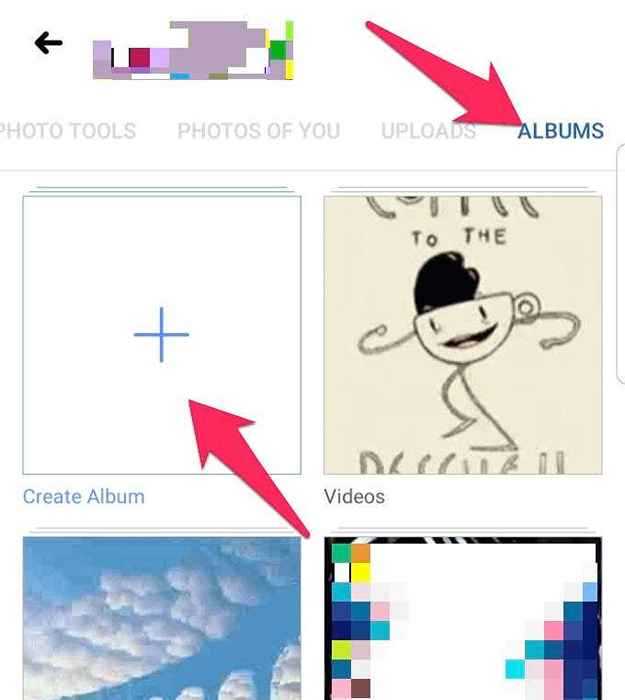
- Jeśli chcesz, aby Twój album miał ograniczony dostęp lub dostęp do publiczności, dotknij, aby wybrać ustawienia prywatności, a następnie dotknij Tworzyć.
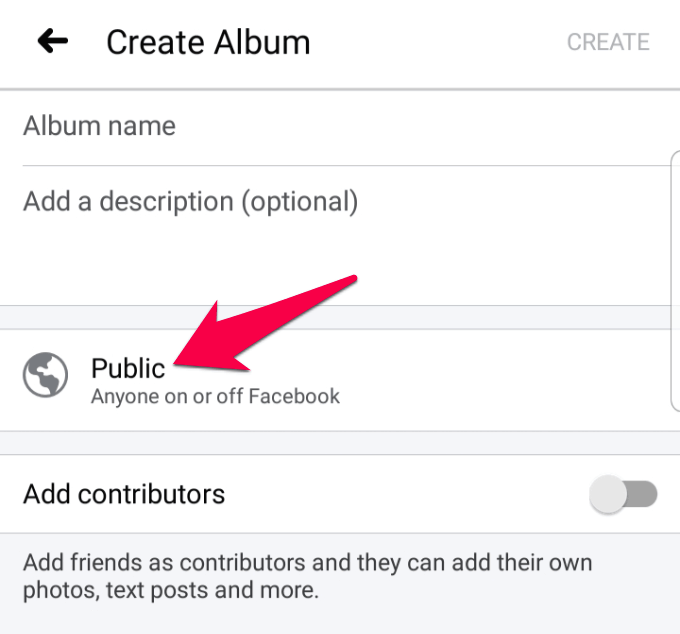
- Jeśli chcesz, aby inni przyczynili się do twojego albumu, przełącz Współpracownicy Przełącz i wybierz nazwiska z listy znajomych. Uzyskiwać Zrobione.
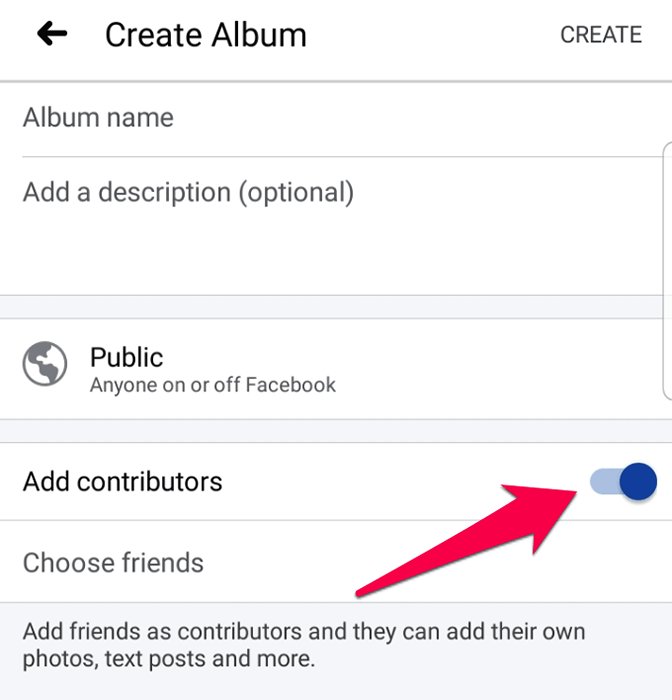
- Po zakończeniu dotknij Tworzyć A twój nowy album jest gotowy.
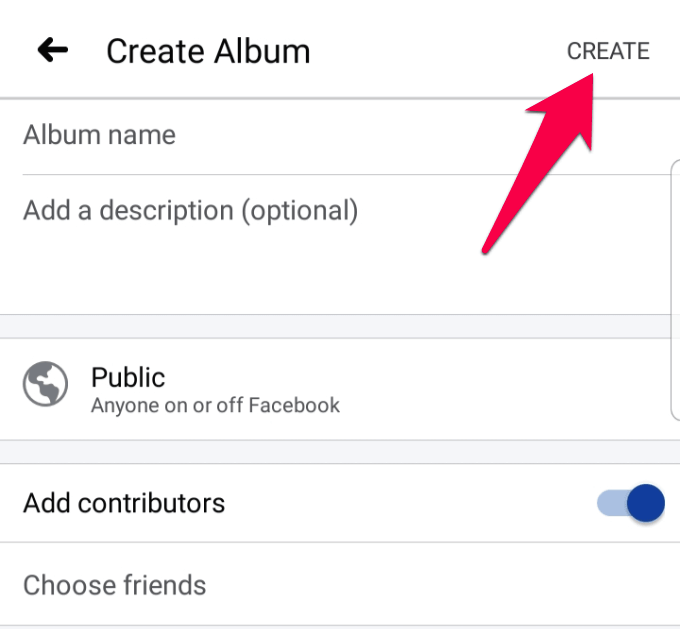
Tworzenie udostępnionego albumu
Udostępniony album na Facebooku pozwala Tobie i Twojej rodzinie lub przyjaciołom wnosić zdjęcia i inne media do albumów, więc nie masz wielu albumów na to samo.
Na przykład, jeśli masz zdjęcia z ostatniego balu, a twoi przyjaciele mają również zdjęcia do udostępnienia, możesz umieścić je wszystkie w udostępnionym albumie i otrzymywać powiadomienia, gdy zostanie zaktualizowany.
- Aby utworzyć udostępniony album, przejdź do albumu, a w lewej górnej stronie znajdź i kliknij Dodaj współpracownika.
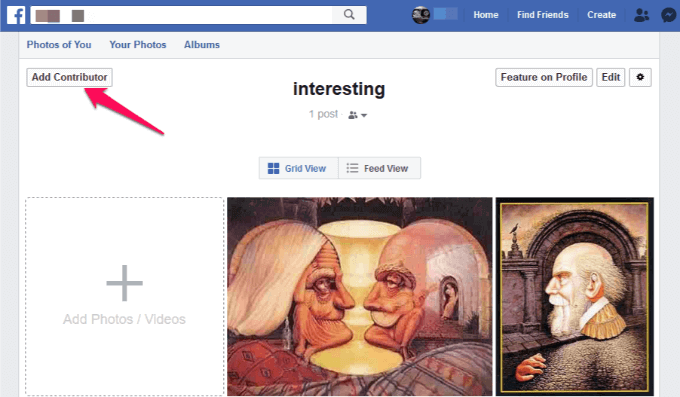
- Wpisz nazwy autorów, których chcesz dodać do albumu, a następnie wybierz odbiorców. Publiczność może być tylko uczestnikami albumów, friends of Album Współtwórcy lub publiczności.
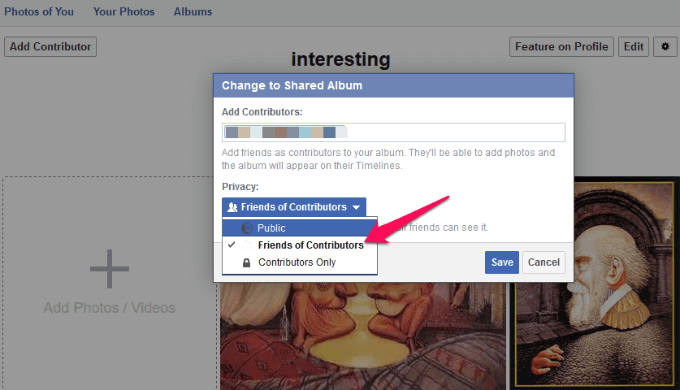
- Kliknij Ratować.
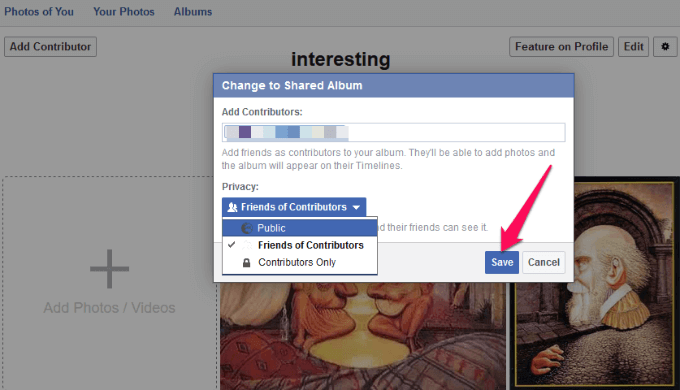
- Po dodaniu współpracowników do albumu są bezpłatne, aby dodać innych współpracowników, oznaczają zdjęcia, dodać zdjęcia lub filmy, a nawet edytować album.
Notatka: Współtwórcy udostępnionego albumu mogą tylko usunąć lub edytować zdjęcia lub filmy, które przesyłają. Właściciel albumu ma prawa do usunięcia do wszystkich treści w udostępnionym albumie. Jeśli usuniesz współpracownika z albumu, może on przejść do ich dziennika aktywności, aby usunąć dodane zdjęcia.
Facebook: Przenieś zdjęcia do albumu
Teraz, gdy masz gotowe albumy, nadszedł czas, aby przenieść swoje zdjęcia między albumami.
- Aby to zrobić, przejdź do osi czasu i kliknij Zdjęcia pod twoim zdjęciem okładki.
- Kliknij album ze zdjęciami, który zawiera zdjęcie/zdjęcia, które chcesz przenieść na inny album. Nowa strona otworzy się pokazując wszystkie zdjęcia na tym albumie. Przesuń kursor na zdjęcie lub kliknij Edytować W prawej górnej części (możesz kliknąć ikonę ołówka, jeśli wolisz).
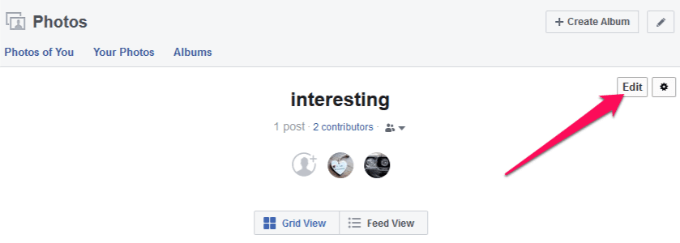
Notatka: Zdjęcia z okładki i albumy ze zdjęć profilowych nie mają możliwości edycji.
- Mysz nad zdjęciem i kliknij strzałkę u prawej górnej części. Kliknij Przenieś się do innego albumu.
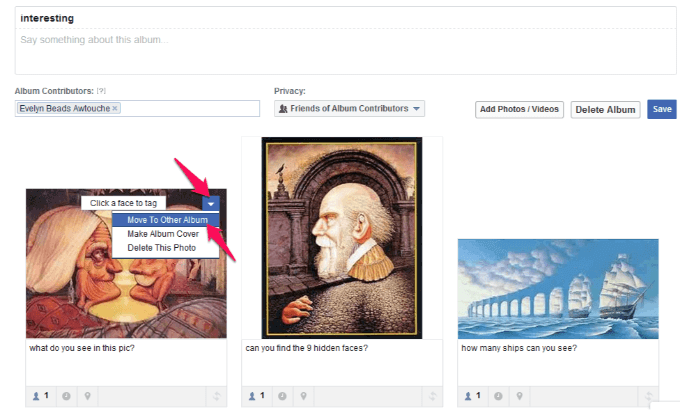
Notatka: Jeśli zdjęcie, które chcesz przenieść na Facebooku, jest częścią postu, otrzymasz okienko powiadomienia.
- Pod zdjęciem, które chcesz się przenieść, kliknij listę rozwijaną i wybierz album docelowy.
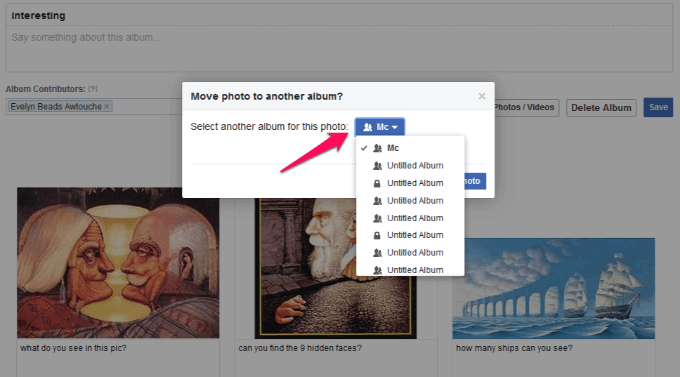
- Kliknij Przenieś zdjęcie. Twoje zdjęcie/zdjęcia zostały przeniesione, ale nadal będziesz na stronie oryginalnego albumu. Jeśli chcesz zobaczyć zdjęcie, kliknij Albumy Link i kliknij album, który zawiera zdjęcie, które właśnie przeprowadziłeś.
Notatka: Nie możesz przenosić zdjęć i filmów między albumami na Facebooku ze smartfona lub tabletu.
Facebook: Usuń album ze zdjęciami
Nie wszystkie albumy ze zdjęciami na Facebooku można usunąć, na przykład zdjęcia profilowe, ale można usunąć wszelkie zdjęcia na takich albumach.
- W przypadku innych albumów możesz je usunąć, przechodząc na stronę profilu na Facebooku i klikając Zdjęcia. Kliknij Albumy i kliknij album ze zdjęciami, który chcesz usunąć.
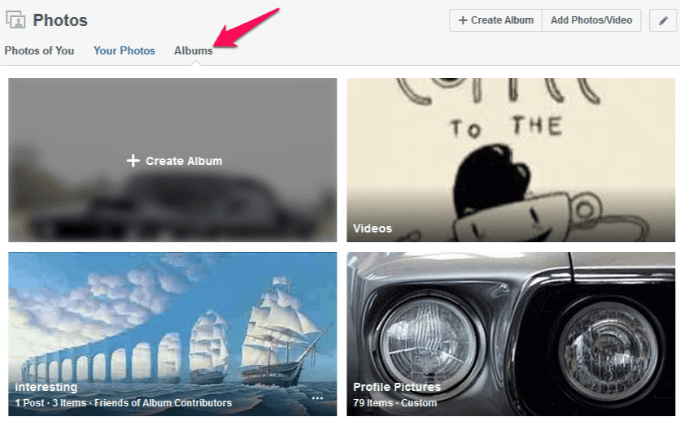
- Kliknij ikonę biegów w prawej górnej części, a następnie kliknij Usuń album.
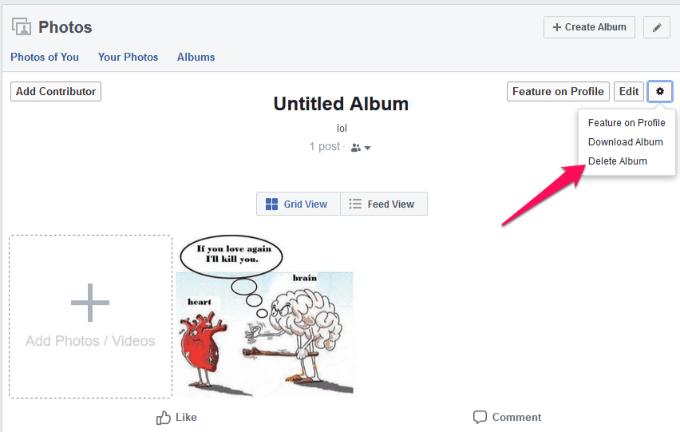
- Kliknij ponownie, aby potwierdzić akcję.
- « Automatycznie przesuń, usuń lub kopiuj pliki w systemie Windows
- Czego szukać przy zakupie głośników komputerowych »

